Si recibes un montón de emails a lo largo del día, lo más probable es que tu bandeja de entrada en iPhone esté llena de de mensajes sin leer, así que tendrás ese molesto icono recordándotelo todo el tiempo. Afortunadamente, iOS viene con algunas herramientas para ayudarte a darle algo de sentido a esa caótica bandeja de entrada tuya. Una de esas herramienta te echará una mano para localizar todos los emails que tengan archivos adjuntos, lo que puede ayudarte mucho a la hora de decidir cómo limpiar tu bandeja de entrada. Esta opción está escondida y no la encontrarás en Ajustes, pero es bastante fácil de acceder a ella en cualquier iPad, iPhone o iPod touch. ¿Cómo? Te lo explico más abajo:
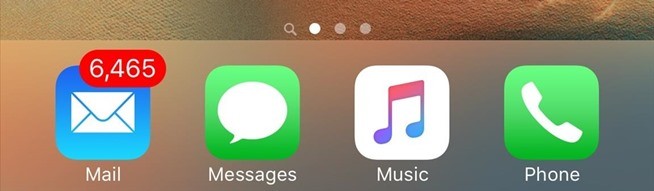
Tabla de contenidos
Paso 1 – Abre tu correo
En tu iPhone, abre tu app de correo predilecta, esa que tienes a rebosar de emails sin leer.
Paso 2: Ve a la bandeja de entrada
Dirígete a la bandeja de entrada si no estás ya allí, y elige la opción “Editar” que encontrarás arriba a la derecha.
Paso 3 – Selecciona Archivos Adjuntos
Desde aquí, podrás ver todas las opciones que puedes activar o desactivar de la vista principal de la bandeja de correo en la app de correo que uses. En nuestro caso, nos interesan los “Archivos Adjuntos”, así que actívala y pulsa “Hecho”.
Paso 4 – ¡Ve solo los Archivos Adjuntos!
Después de seleccionar “Hecho”, deberías ser redirigido automáticamente a la vista de la bandeja de entrada, donde verás la nueva opción “Archivos adjuntos” cuando revises tu correo desde tu iPhone. Puede que por el momento no veas ningún email junto a ella, pero dale algo de tiempo y aparecerán. Si acabas usando esta opción nueva un montón, puedes volver a la vista de “Editar” y reordenarla en la lista para que se vea antes en la vista de la bandeja de entrada. Y si por cualquier razón no quisieras seguir usando esta opción, dirígete de nuevo a “Editar” y deselecciona la opción “Archivos adjuntos”.

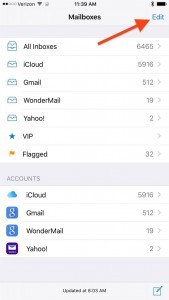
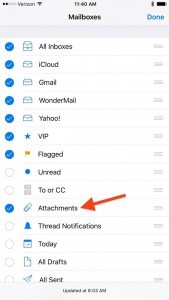
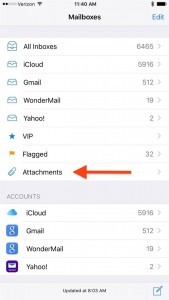




![Descargar Play Store 2020: Instala la última versión gratis aquí [APK] Descargar Google Play Store APK](https://portalhoy.com/wp-content/uploads/2017/03/Google-Play-Store-APK.png)